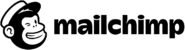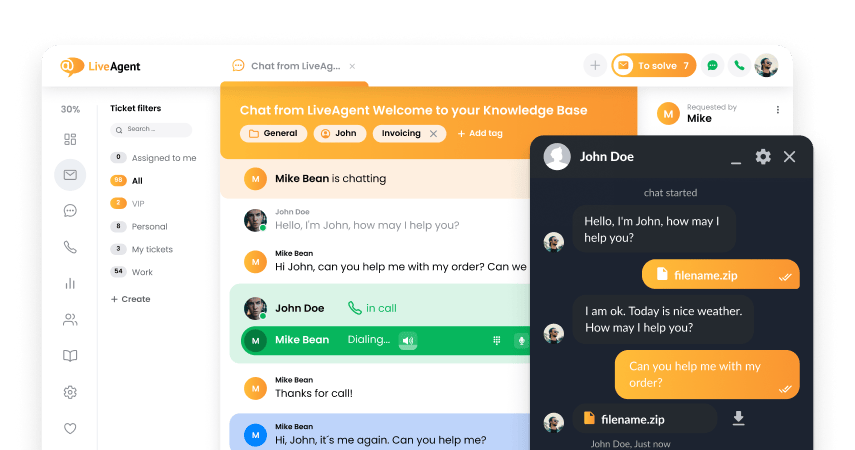Mailchimp integration
O que é o Mailchimp?
MailChimp é um provedor de serviços de e-mail marketing fundado em 2001. É um aplicação baseada na web, embora os dados possam ser baixados e, para alguns recursos, existe um aplicativo offline. Possui 3,5 milhões de usuários que, em conjunto, enviam mais de 4 bilhões de emails ao mês por meio do serviço. O Mailchimp pode ser facilmente integrado ao LiveAgent.
Como funciona?
Conectar o Mailchimp ao LiveAgent permitirá que você inscreva e cancele a inscrição de contatos em suas listas de marketing por e-mail diretamente da interface ticket. A inscrição de contatos é fácil, no entanto, é necessário um e-mail de inscrição e seu contato deve confirmar a inscrição. Experimente a integração e veja o poder de uma ferramenta de email marketing com um aplicativo de suporte ao cliente.
Benefícios
- Gerencie assinaturas
- Respostas mais rápidas aos seus clientes
- Uma solução para gerenciar seu marketing por e-mail
Como conectar o Mailchimp ao LiveAgent?
LiveAgent possui integração nativa para Mailchimp disponível na seção de plugins. Se você deseja integrar o Mailchimp e gerenciar melhor seus clientes, siga este guia.
Abra o LiveAgent e vá para Configuração> Sistema> Plugins e encontre Mailchimp na lista. Clique no botão de ativação no lado direito.
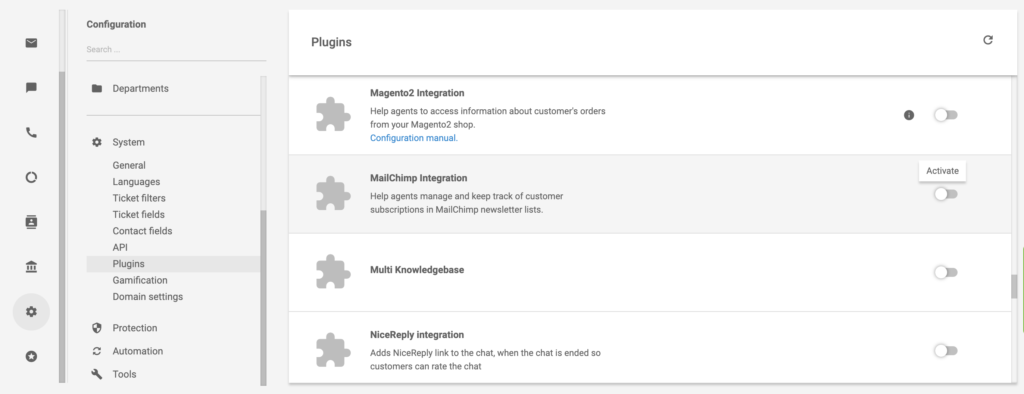
LiveAgent será redefinido e você pode ver que o plugin está ativo no topo da lista entre os plugins ativos. Agora clique no botão de configuração , um ícone de engrenagem ao lado do interruptor. É aqui que você precisa fornecer sua chave de API.
Clique no botão Obter chave de API Mailchimp e o LiveAgent o levará para sua conta Mailchimp. Crie uma chave de API e copie-a na configuração do plugin. Clique em Salvar quando terminar.
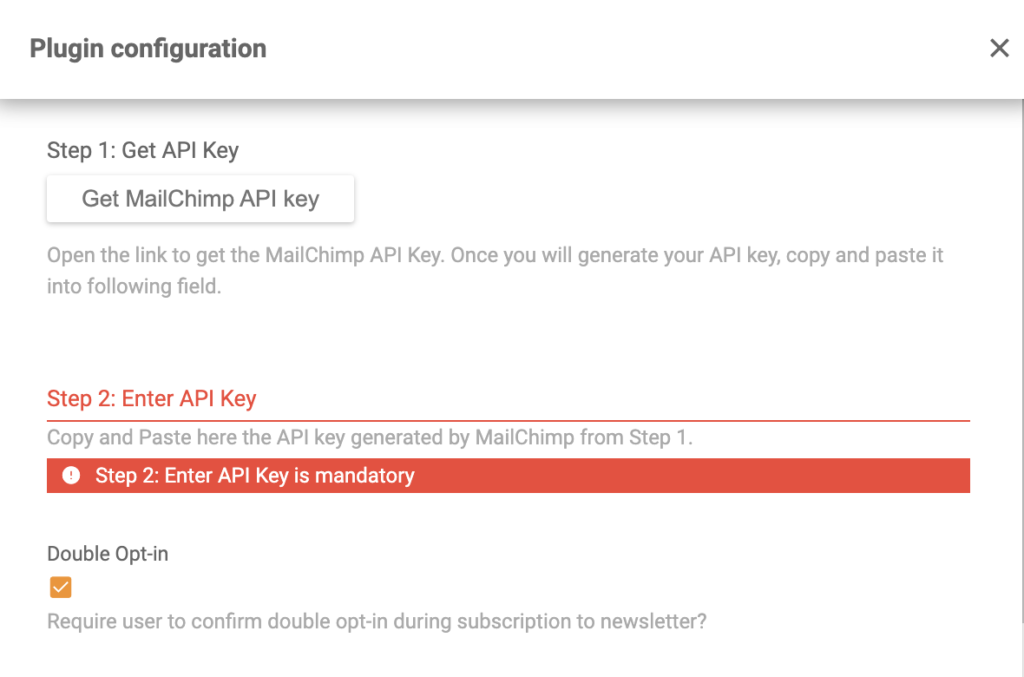
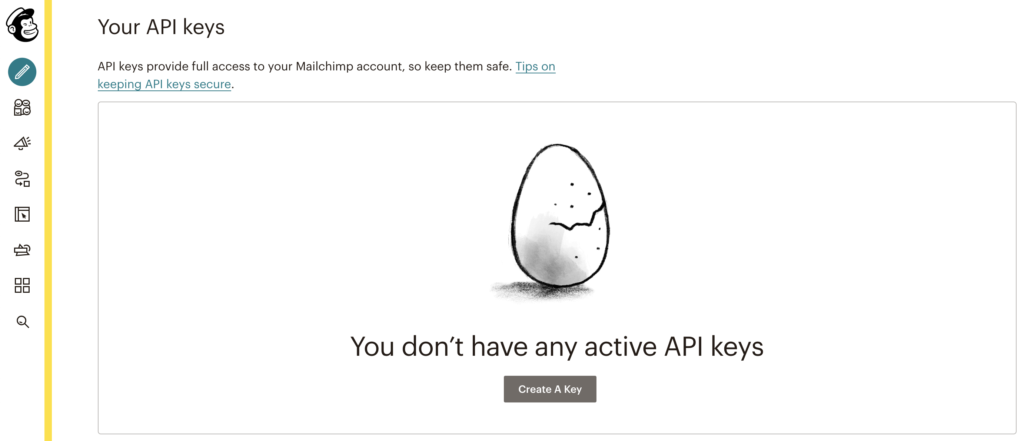
Agora você pode gerenciar suas assinaturas do LiveAgent. Abra qualquer um de seus tíquetes de suporte ao cliente e encontre o ícone Mailchimp no painel direito. Clique nele para ver as opções de gerenciamento de sua comunicação de marketing.
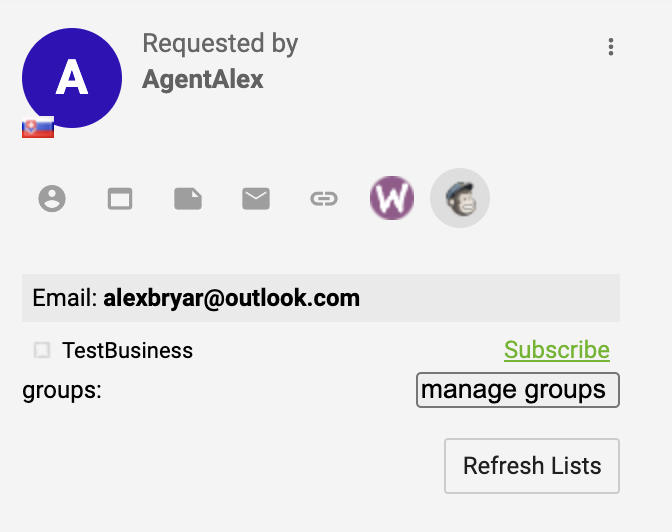
Como conectar o Mailchimp ao LiveAgent via Zapier?
Mailchimp pode ser conectado ao LiveAgent através do serviço Zapier. Ele usa um gatilho e uma ação dos usuários que escolhem conectar dois aplicativos e criar uma integração. O processo leva apenas alguns minutos e você não precisa de nenhuma experiência de codificação.
Se você precisa de uma conta Zapier, crie-a aqui . Se você tiver um, vá para a página de integrações LiveAgent + Mailchimp no Zapier.
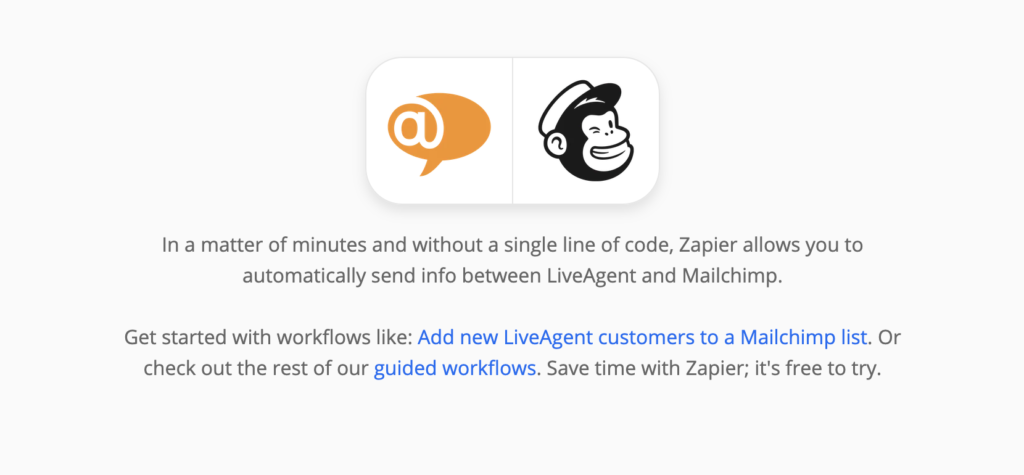
Quando estiver na página, role para baixo até ver o título Connect LiveAgent + Mailchimp em minutos. É aqui que você escolhe um gatilho e uma ação. Considere o que você deseja que sua integração faça e faça uma escolha.
Estamos mostrando a você uma integração com o gatilho do LiveAgent, Novo cliente e ação Mailchimp Adicionar/Atualizar Assinante, como exemplo. Depois disso, clique no botão azul Conectar.
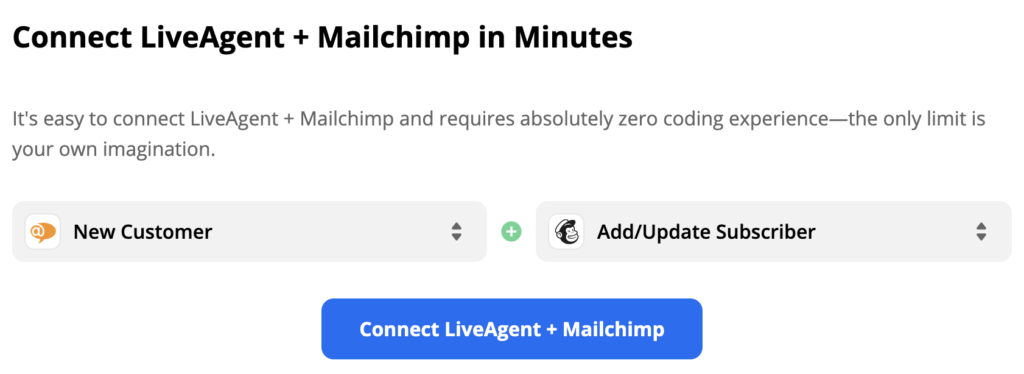
A próxima etapa é configurar o acionador do LiveAgent. Tudo o que você precisa fazer é clicar em Continuar e fazer login em sua conta do LiveAgent via Zapier. A última etapa é o teste de gatilho. Você pode pular, mas recomendamos que você experimente.
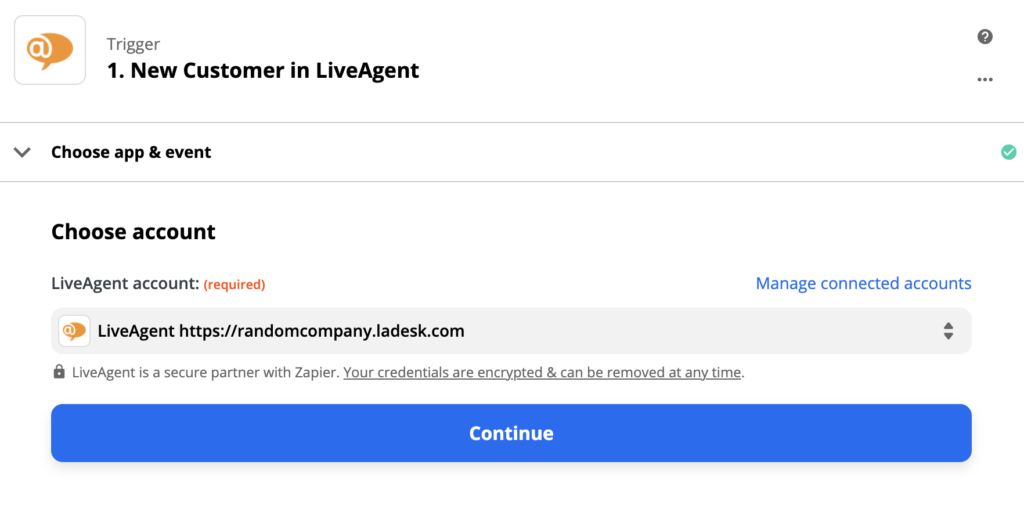
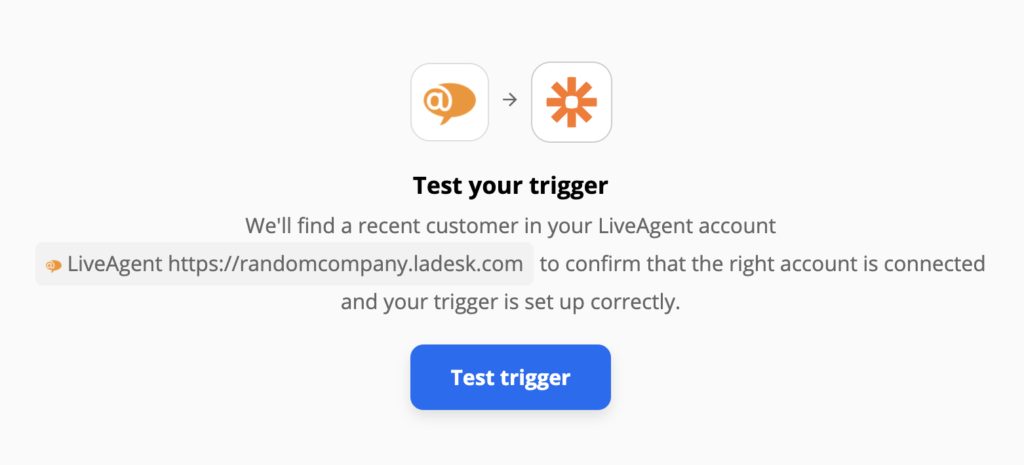
Agora para a ação Mailchimp. Novamente, faça login no Mailchimp e selecione sua conta. Na próxima etapa, você pode escolher seu público e selecionar como o Mailchimp reunirá dados de clientes de seu LiveAgent.
Preencha os campos obrigatórios. Se você não tiver certeza do que inserir no campo de endereço de e-mail, verifique este guia para obter ajuda. Depois disso, você pode especificar as condições do seu serviço de marketing por e-mail.
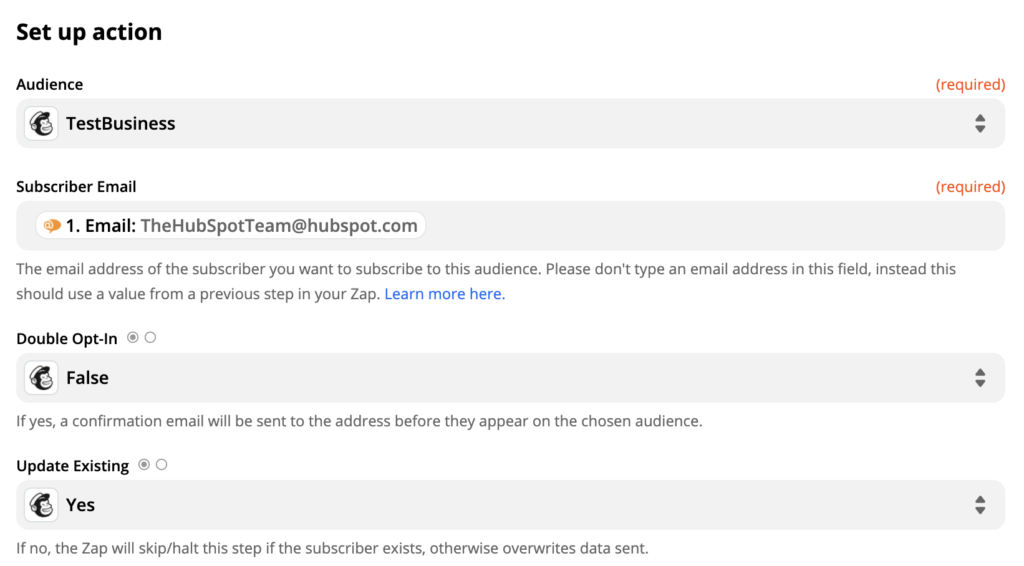
Quando terminar, faça um teste final de integração.
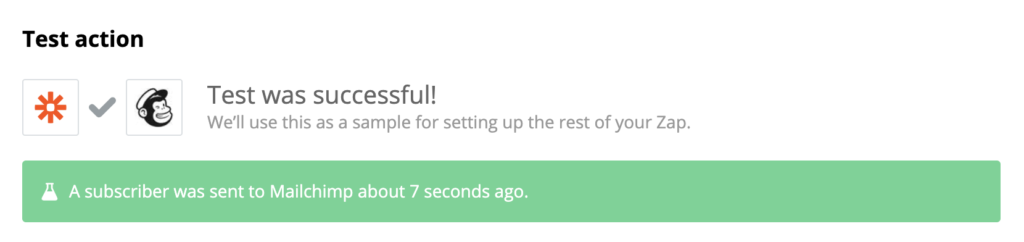
Você terminou. Dê uma olhada em sua conta Mailchimp e veja os resultados. Seus clientes devem se inscrever em suas campanhas de agora em diante.
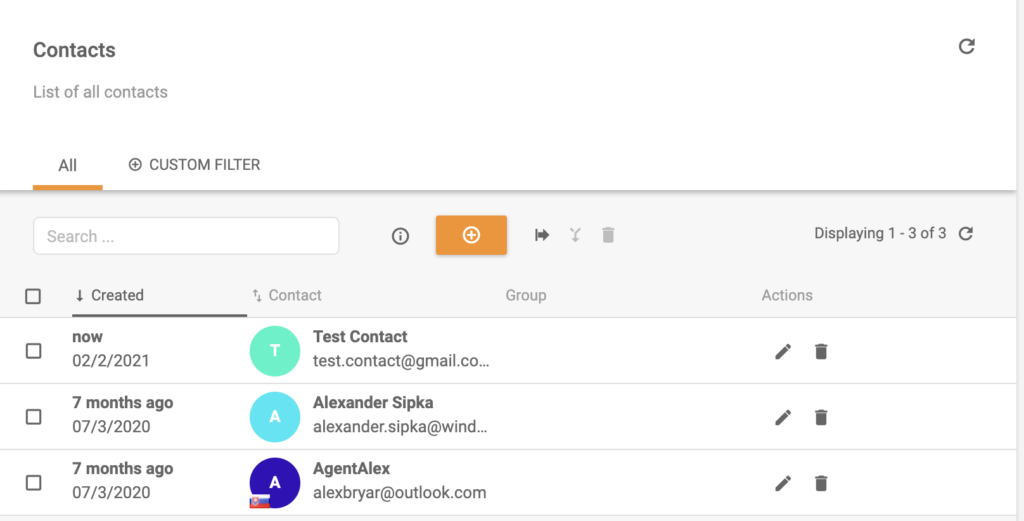

Retorne ao Zapier se precisar criar mais integrações.
Frequently Asked Questions
O que é o Mailchimp?
Mailchimp é uma ótima ferramenta de marketing que permite que sua empresa fique em contato com seus clientes. Além disso, permite que você crie campanhas envolventes, bem como rastreie e analise todos os dados da campanha.
Como você pode integrar o Mailchimp com o LiveAgent?
Aqui está um guia rápido e fácil: 1. Crie uma conta com Mailchimp 2. Faça login no LiveAgent 3. Navegue até Configurações - Sistema - Plug-ins 4. Ative Mailchimp 5. Copie e insira a chave de API para Mailchimp 6. e USE
Caixa de correio compartilhada
Simplifique a gestão de e-mails da sua equipe com caixas de correio compartilhadas no LiveAgent. Colaboração eficiente e comunicação centralizada!
Insights de Tickets/Clientes (CRM)
Descubra o CRM integrado do LiveAgent: organize dados de clientes, personalize atendimentos e aumente vendas. Experimente grátis por 30 dias!"

 Български
Български  Čeština
Čeština  Dansk
Dansk  Deutsch
Deutsch  Eesti
Eesti  Español
Español  Français
Français  Ελληνικα
Ελληνικα  Hrvatski
Hrvatski  Italiano
Italiano  Latviešu
Latviešu  Lietuviškai
Lietuviškai  Magyar
Magyar  Nederlands
Nederlands  Norsk bokmål
Norsk bokmål  Polski
Polski  Română
Română  Русский
Русский  Slovenčina
Slovenčina  Slovenščina
Slovenščina  简体中文
简体中文  Tagalog
Tagalog  Tiếng Việt
Tiếng Việt  العربية
العربية  English
English